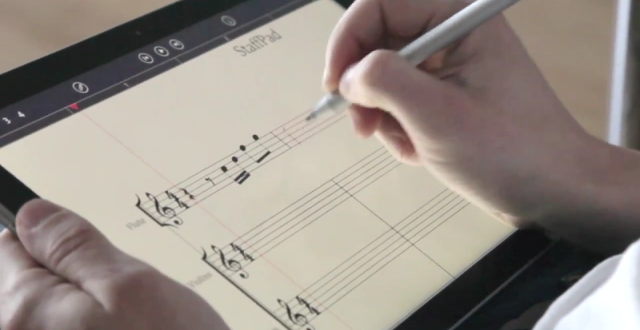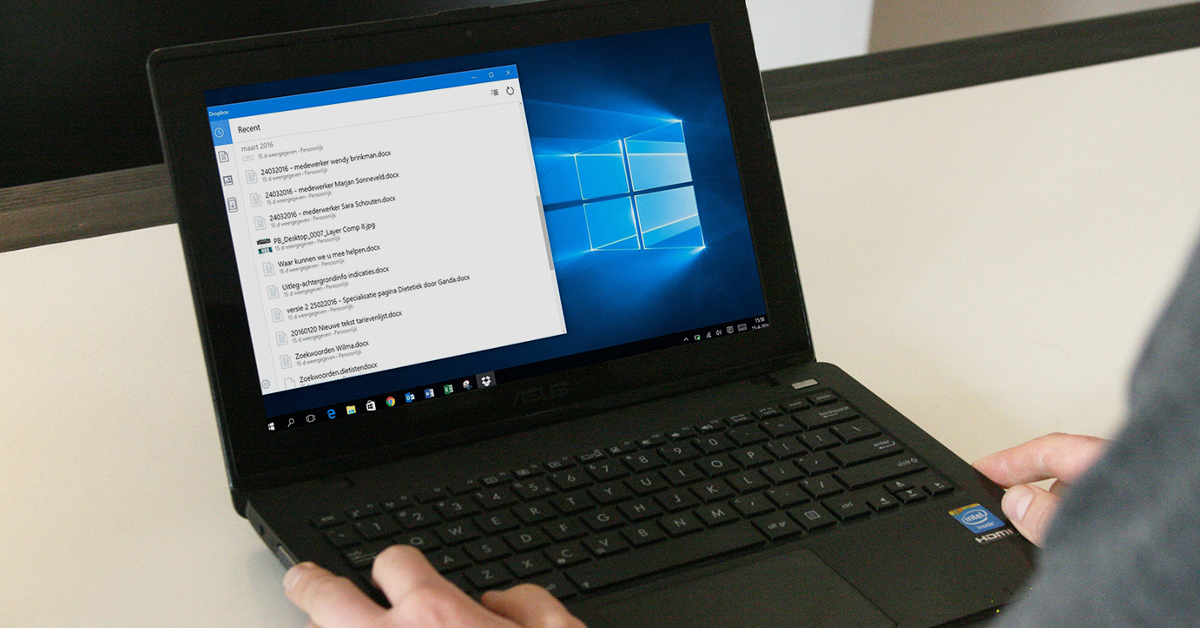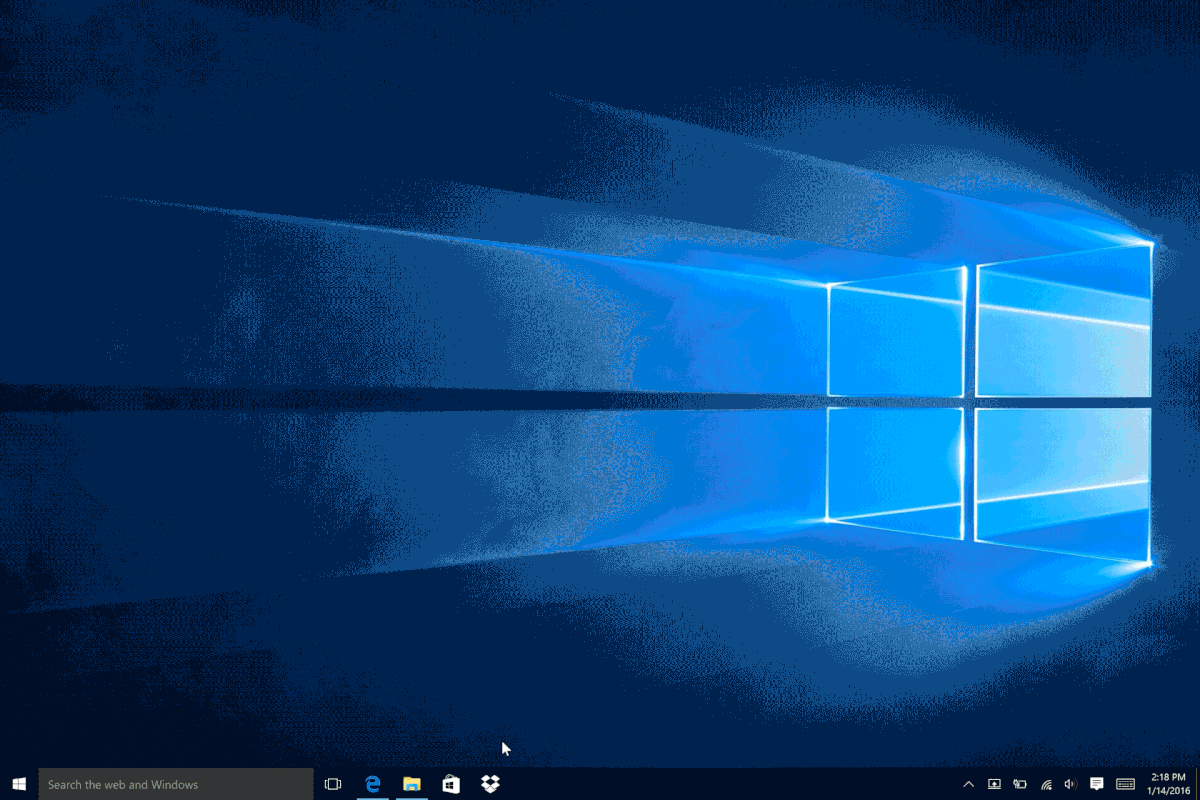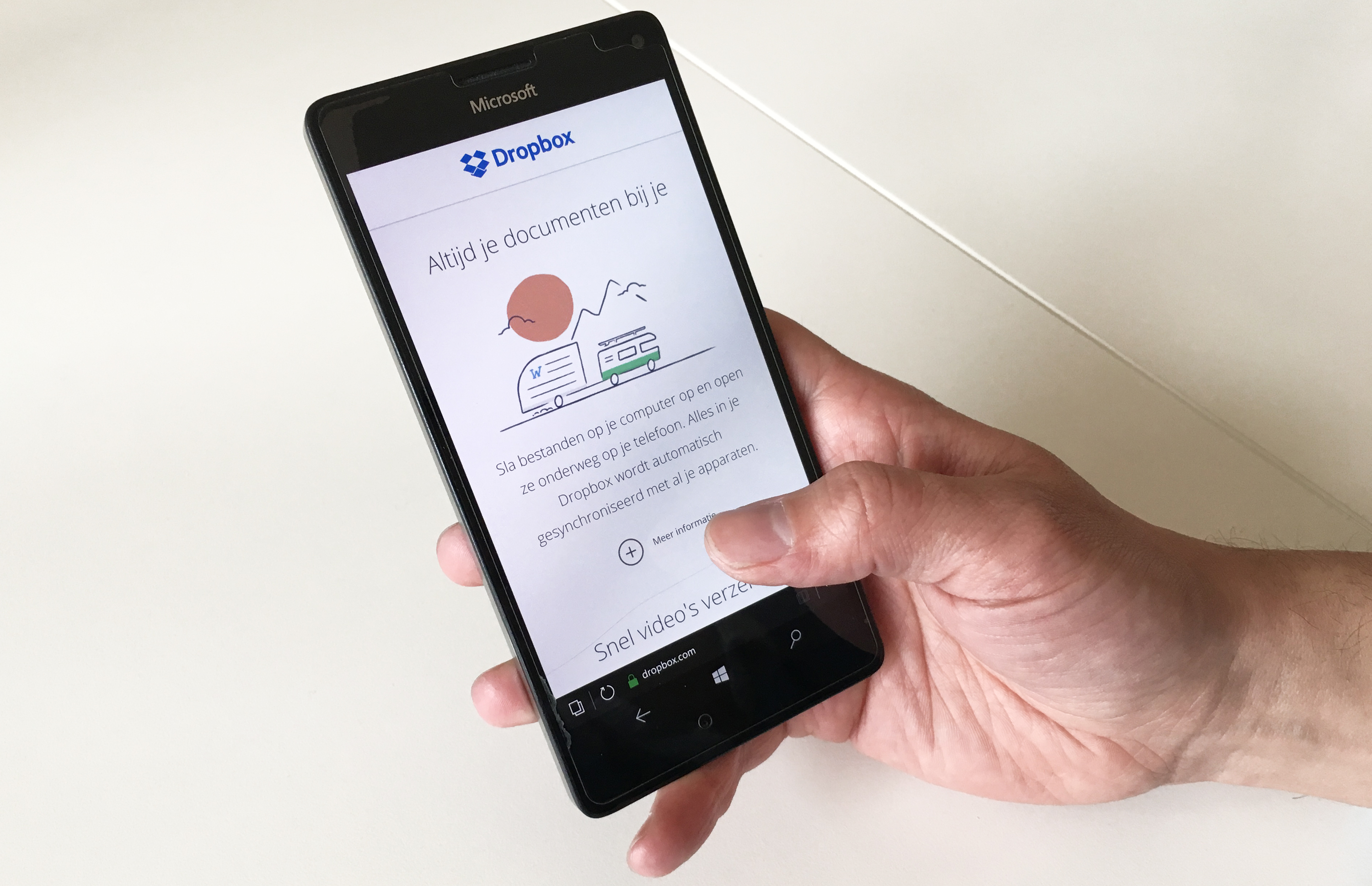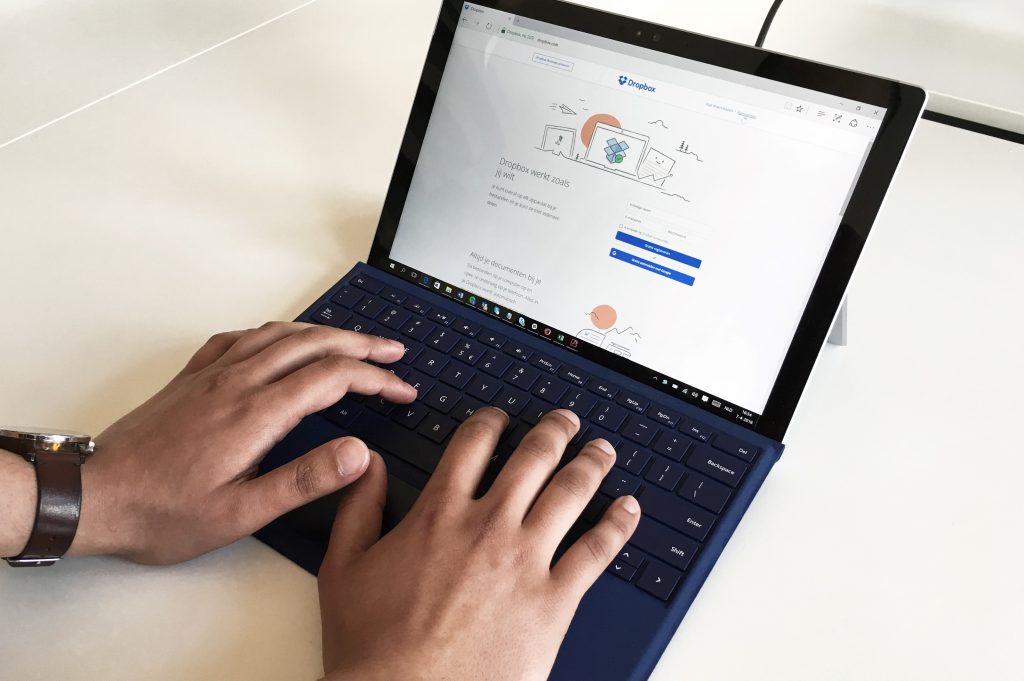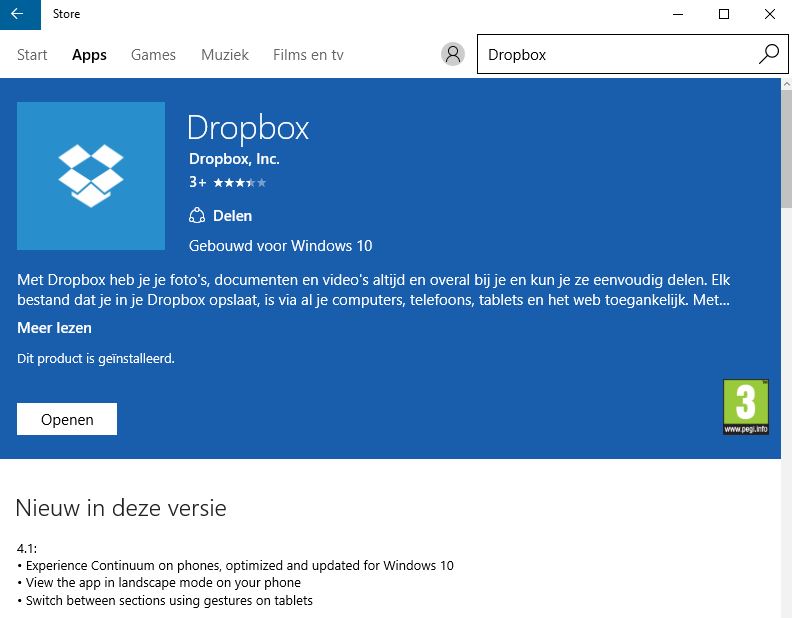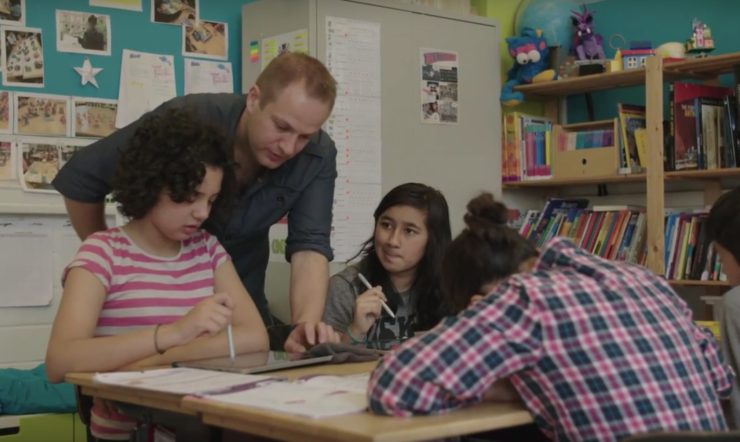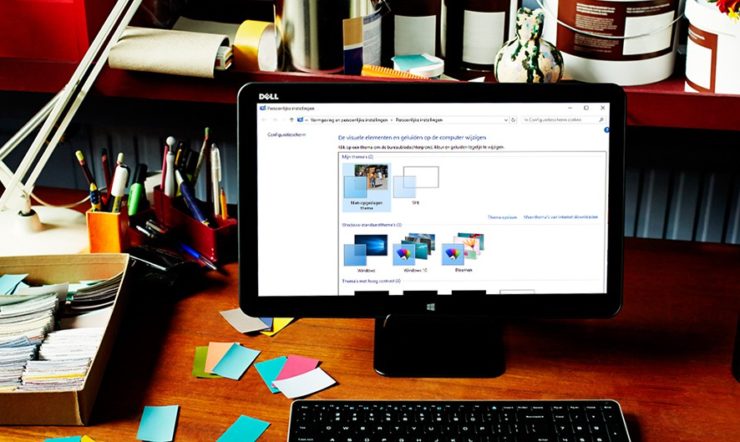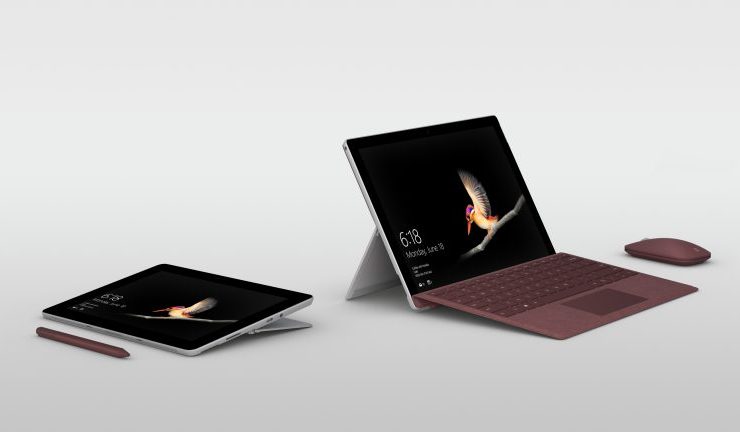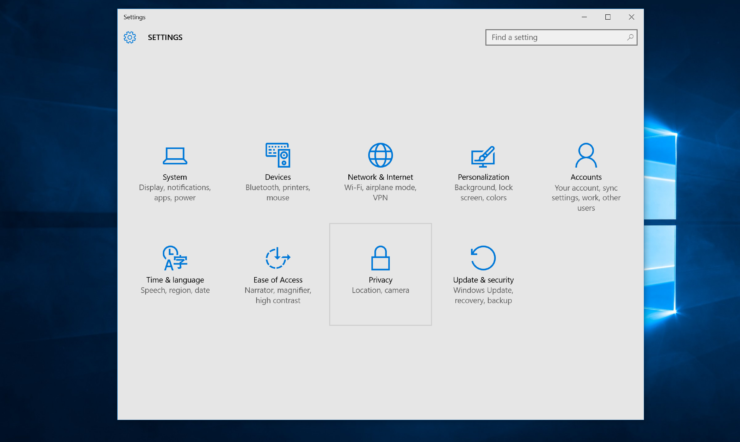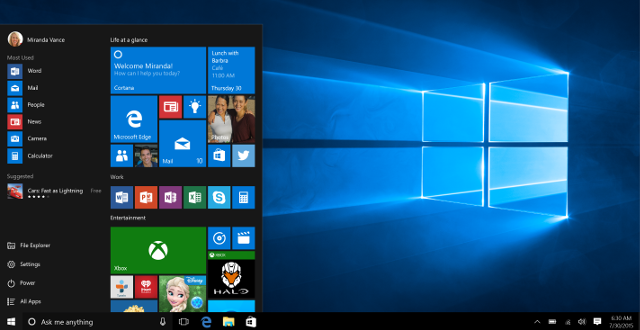Ken je Dropbox voor Windows 10 al? Hiermee heb je documenten, foto’s en video’s altijd en overal bij de hand én kun je ze eenvoudig delen met andere personen.
Even kennismaken
Stel je het volgende eens voor. Je werkt met een opdrachtgever aan een project. Tijdens dit project wordt er veel over-en-weer gemaild en is het wellicht niet altijd overzichtelijk welke bestanden de meest recente zijn en waar deze worden opgeslagen. Dropbox is een clouddienst voor het online opslaan van bestanden. Gebruik je Dropbox, dan hoef je je geen zorgen meer te maken over het verdwijnen van documenten door een gecrashte computer of externe harde schijf. Je hebt alleen een internetverbinding nodig.
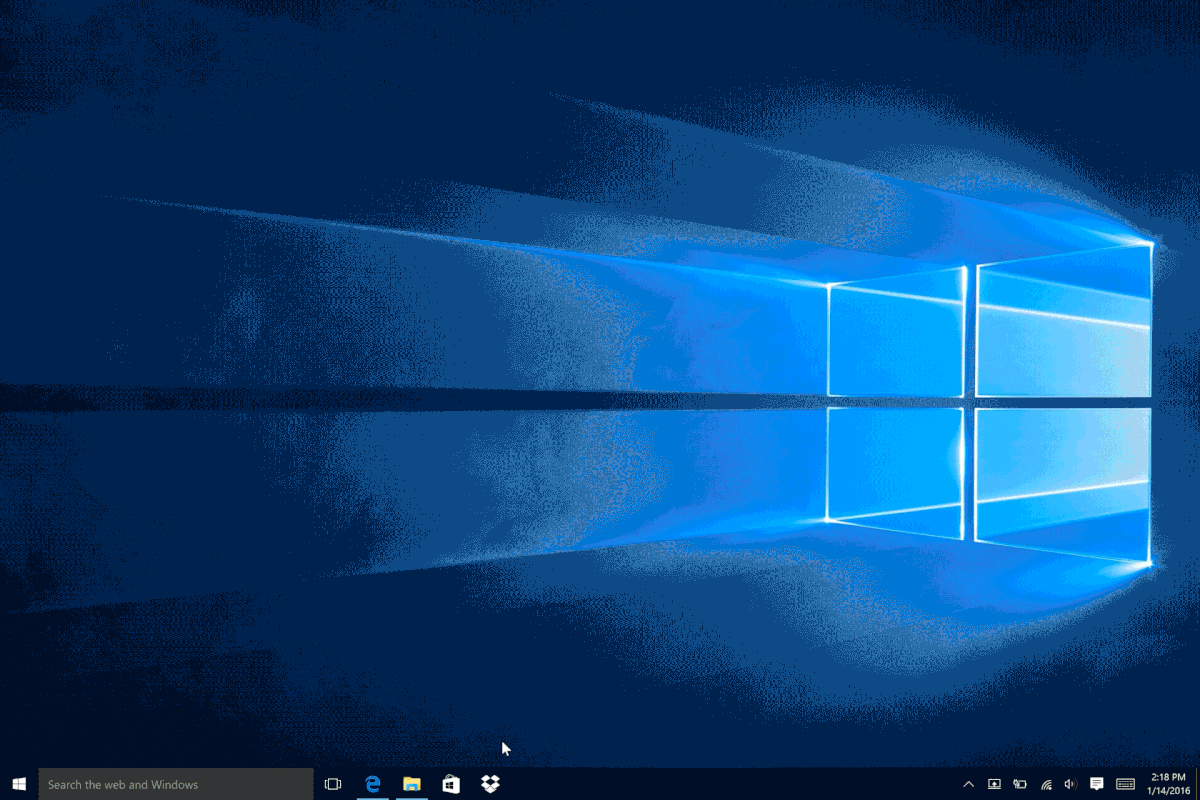
Demonstratie van Dropbox voor Windows 10
Elk tijdstip, elke locatie, elk bestand
Wil je tijdens een meeting de briefing van de klant erbij pakken of thuis de feedback van de docent in jouw verslag verwerken? Je hebt hiervoor niet langer je eigen computer nodig om bij deze bestanden te komen. Wanneer alle documenten in Dropbox staan, kun je er vanop elk toestel bij. En zelfs als je op dat moment op een toestel werkt waarop Dropbox niet is geïnstalleerd, kun je er alsnog via het web bij. Keyhé is art director bij digital agency Ganda en gebruikt Dropbox op diverse toestellen: “Snel schakelen tussen mobiel en desktop is voor mij erg belangrijk. Foto’s en andere documenten wil ik makkelijk kunnen bekijken op mijn telefoon, maar ook op de desktop. Dat is voor mij de voornaamste reden waarom ik Dropbox gebruik.”
Voor je werk én voor thuis
Voor zowel zakelijke als privé bestanden biedt Dropbox uitkomst. Binnen je eigen Dropbox-account kun je mappen aanmaken voor verschillende doeleinden. Bijvoorbeeld een map met al je zakelijke bestanden, maar ook een map met vakantiefoto’s. En eenmaal in een map kun je alle bestanden onderverdelen in submappen. Je hebt dus maar één account nodig voor al je spullen.
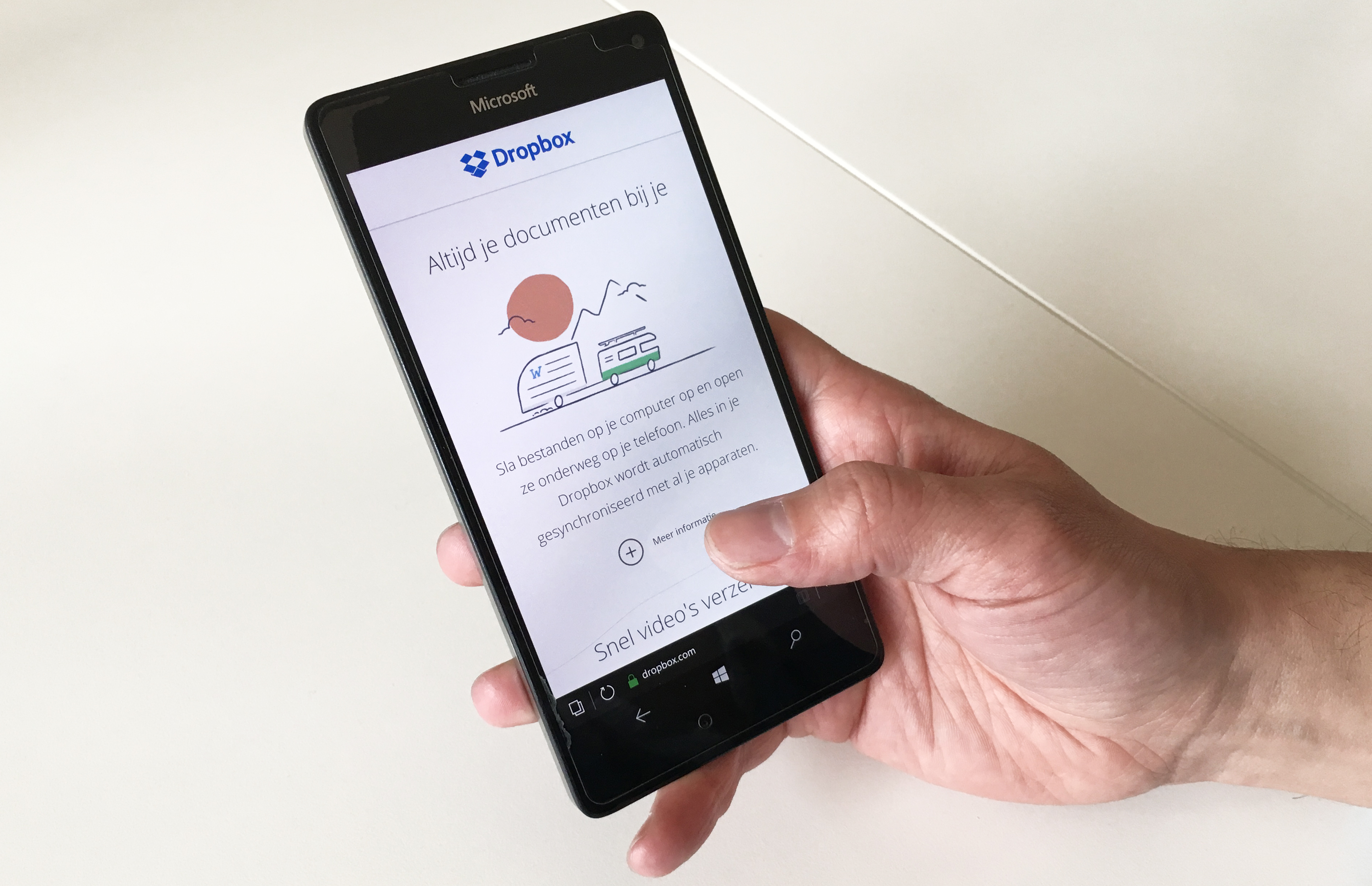
Sharing is caring
Het grote voordeel van werken met Dropbox is de mogelijkheid om mappen en bestanden te delen met anderen. Als iemand met wie je de map deelt een nieuw bestand uploadt, krijg je daar een melding van. Freelance redacteur Simone is erg te spreken over Dropbox. Zij werkt momenteel aan teksten voor de nieuwe website van een fysiotherapiepraktijk. Met de medewerkers van de praktijk heeft zij een Dropbox-map gedeeld. In deze map uploaden de therapeuten hun tekstinput waarna Simone aan de slag gaat met de inhoud. “Dropbox maakt het gezamenlijk werken aan een project overzichtelijk. Door de mappenstructuur die we hebben aangemaakt zie ik precies welke teksten ik nog moet aanleveren en ik krijg direct een melding als er feedback is gegeven,” aldus Simone.
Ook is het mogelijk om iemand uit te nodigen om bestanden te uploaden naar je Dropbox. Hiervoor hoeft de betreffende persoon geen account te hebben. Zodra hij of zij het bestand heeft geüpload wordt dit opgeslagen in een nieuwe map voor elke aanvraag, of in een door jou geselecteerde map.
Baas over je bestanden
Bij het delen van een Dropbox-map is het mogelijk om de andere partij bepaalde rechten te geven. Bijvoorbeeld als je wilt dat iemand alleen de inhoud kan bekijken, maar niet de mogelijkheid heeft om documenten te bewerken. Eerst geef je aan met wie je de map wilt delen en vervolgens welke rechten je wilt toekennen. Daarna ontvangt de betreffende persoon een link met hierin de gedeelde map. Deze gedeelde map wordt gesynchroniseerd met zijn of haar eigen Dropbox-account.
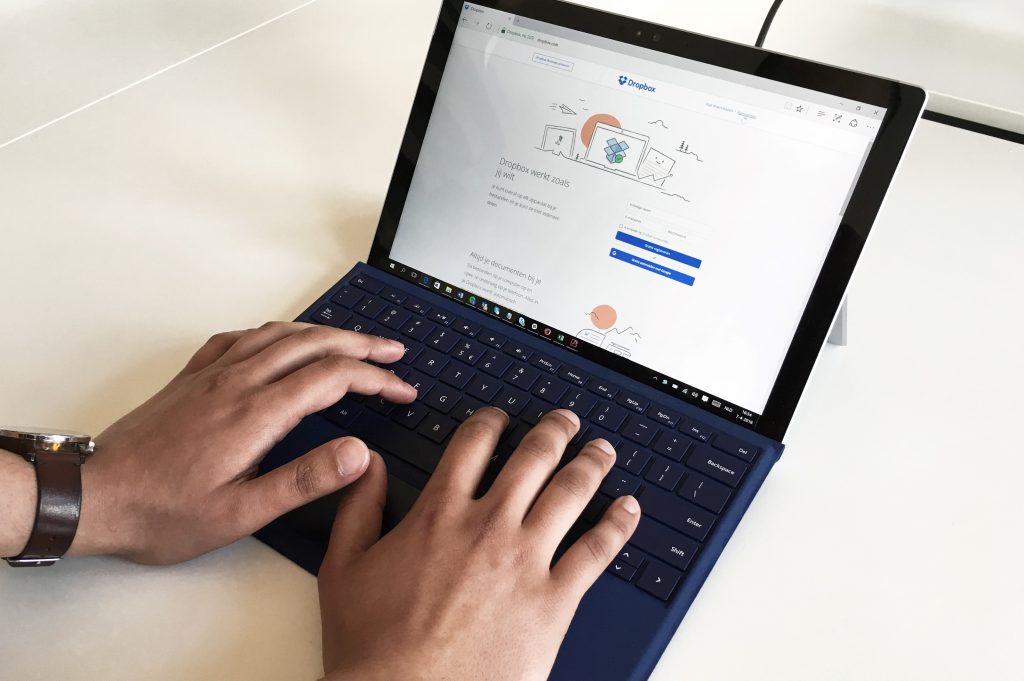
Dropbox voor Windows 10 op Surface
Voor je kantoor: Dropbox Business
Als je Dropbox vaak gebruikt om samen te werken met je collega’s, is het wellicht interessant om met je bedrijf te kiezen voor Dropbox Business. Hiermee profiteert je team van nog meer beveiligings- en samenwerkingsfuncties. Denk hierbij aan onbeperkte versiegeschiedenis, alle opslagruimte die er nodig is, live ondersteuning en onbeperkt bestandsherstel.
Universele app met Windows 10-integraties
De dropbox app is een universele app beschikbaar in de Windows Store. Dit betekent dat de applicatie op eender welk Windows-toestel kan draaien: op je smartphone in je (broek)zak, je tablet of laptop in je tas, je pc op je bureau, of zelfs op je Xbox-console in je woonkamer. Dropbox onderscheidt zich van reguliere aps doordat deze universal app ook een pak extra features en Windows 10-integraties bevat.
Zo is er die integratie met Windows Hello: log je in op je Windows 10 toestel door middel van gezichtsherkenning, vingerafdruk of irisscan. Je hoeft geen ouderwets wachtwoord meer te gebruiken. Deze nieuwe manier van inloggen werkt nu ook bij Dropbox.
Ook is er een integratie met het notificatiecentrum: indien de Dropbox-app niet geopend is ontvang je alsnog meldingen waar je direct actie op kunt ondernemen. Bijvoorbeeld het accepteren van een shared folder-uitnodiging.
Daarnaast kan je ook reageren via de Windows 10-app: plaats direct feedback of een reactie op de bestanden en begin een discussie met ‘@mentions’.
Wil je snel toegang krijgen tot je meest recente bestanden? Dat kan dankzij Jump Lists: dit zijn lijsten met recent geopende items, zoals bestanden, mappen of websites. De lijsten worden geordend op de programma’s waarmee de items worden geopend. Klik met de rechtermuisknop op het Dropbox-icoon in de taakbalk om de Jump List van Dropbox te gebruiken.
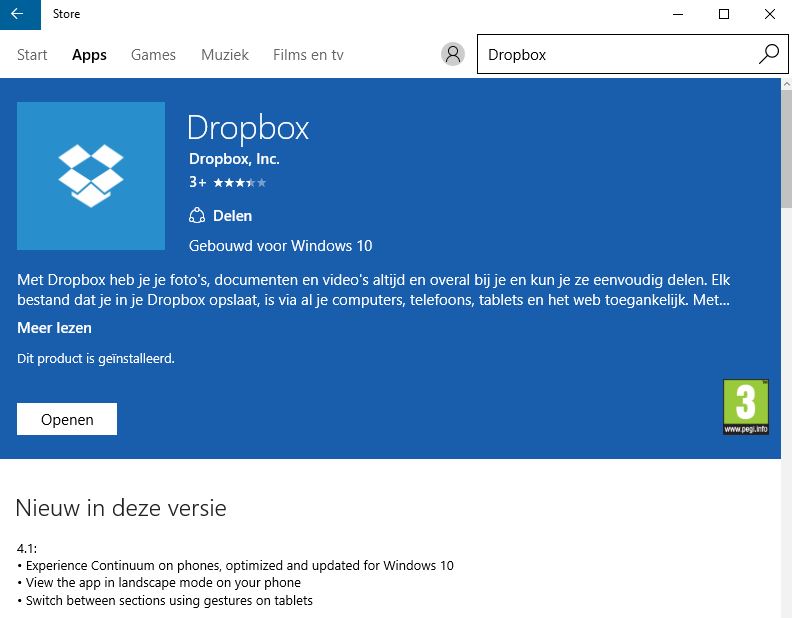
Dropbox app in de Store
Zelf proberen
Download Dropbox voor Windows 10 via de Windows Store. Wanneer je nu een Dropbox-account aanmaakt, ontvang je gratis 2GB aan opslagruimte. Heb je meer opslagruimte nodig? Dat kan op verschillende manieren. Door bijvoorbeeld Dropbox bij je vrienden aan te bevelen kun je tot maar liefst 16 GB extra opslagruimte verdienen. Als je toch nog meer nodig hebt, kun je je account upgraden naar een maand- of jaarabonnement op Dropbox Pro.
De Dropbox app biedt echter geen online ondersteuning voor de verschillende bestandstypen. Dit betekent dat je de bestanden niet online kunt bekijken of bewerken en je deze dus eerst dient te downloaden. Verkies je om je bestanden vanuit je browser ook te openen en te bewerken? Kies dan voor OneDrive. OneDrive wordt namelijk geleverd met zogeheten Microsoft Web Apps, waarmee je al je Word-, PowerPoint-, Excel- en OneNote-bestanden vanuit je browser kunt bekijken en bewerken. Je geniet gratis van je OneDrive opslagruimte indien je een Microsoft-account hebt.